Standardní klávesnice běžně nenabízejí samostatné klávesy pro speciální interpunkční znaky, jako jsou pomlčky en a em, které však můžete potřebovat v Dokumentech Google. Tento článek vám ukáže, jak tyto pomlčky snadno vytvářet.
Protože se jedná o web zaměřený na technologie, nebudeme se hluboce zabývat pravidly používání jednotlivých interpunkčních znaků. Pokud si nejste jisti, jaký je rozdíl mezi spojovníkem, pomlčkou en a pomlčkou em, doporučujeme se na tyto zdroje podívat. Zjednodušeně řečeno, spojovník (-) je nejkratší, pomlčka en (–) je dvojnásobně dlouhá a pomlčka em (—) je trojnásobně dlouhá.
Ruční vkládání spojovníků a pomlček
Nejprve je nutné otevřít webový prohlížeč a přejít do Dokumentů Google, kde můžete začít pracovat.
Spojovník je nejjednodušší interpunkční znak, protože se nachází na většině klávesnic. Obvykle je umístěn hned vedle nuly (0) a stačí jej jednoduše stisknout.
Získání pomlček en a em je trochu složitější, protože klávesnice pro ně nemají samostatné klávesy. Pokud nejste profesionálním spisovatelem, pravděpodobně je nebudete používat tak často.
Ačkoli existují kódy kláves Alt pro pomlčky en a em, je zde jednodušší způsob, jak je do dokumentu vložit. Dokumenty Google mají nástroj pro vkládání speciálních znaků, který vám umožní je přidat, aniž byste si museli pamatovat jejich kódy.
Klikněte do dokumentu na místo, kam chcete pomlčku vložit, vyberte v horní liště „Vložit“ a poté klikněte na „Speciální znaky“.
V otevřeném okně vložte do vyhledávacího pole buď „em pomlčka“ nebo „en pomlčka“ a poté v levé části klikněte na příslušný symbol.
Upozornění: Ve výsledcích hledání se zobrazí více variant pomlček en a em. Pro jistotu, že vyberete ten správný, podržte nad ním kurzor myši před kliknutím.
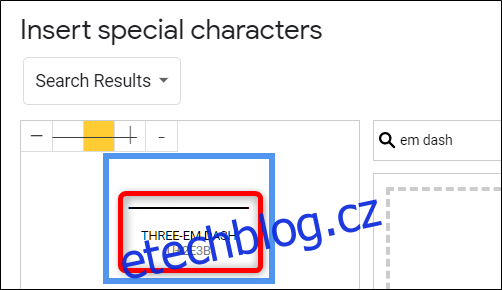
Po kliknutí se vybraná pomlčka vloží přímo do dokumentu na místě kurzoru.
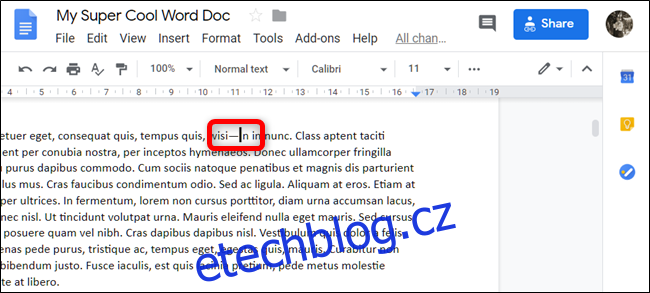
Tato metoda je ideální, pokud používáte pomlčky en a em jen zřídka. Pokud je však používáte často, můžete Dokumentům Google nastavit automatické formátování.
Automatické vytváření pomlček
Microsoft Word má funkci Automatické opravy, která automaticky mění spojovníky na pomlčky en a em, když píšete – a – . Dokumenty Google toto implicitně nenabízejí, nicméně můžete jim nastavit, aby automaticky konvertovaly určité sekvence znaků na vámi požadované, například na speciální znaky jako en a em pomlčky.
Nejdříve vložte do dokumentu pomlčku en nebo em pomocí výše uvedeného postupu. Označte znak pomlčky, klikněte na něj pravým tlačítkem myši a vyberte „Kopírovat“. Alternativně můžete znak zkopírovat stisknutím Ctrl+C (Windows) nebo Cmd+C (macOS).
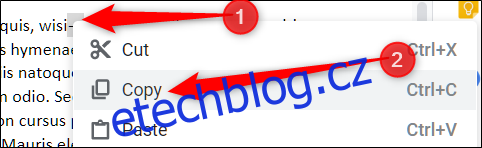
Dále klikněte na „Nástroje“ v horní liště a poté na „Předvolby“.
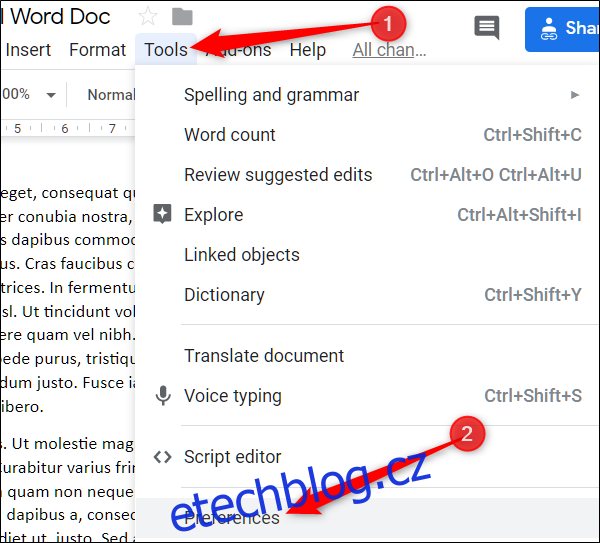
V sekci „Automatické nahrazování“ zadejte do pole „Nahradit“ dvě, respektive tři pomlčky. Poté vložte zkopírovanou pomlčku do pole „Za“ kliknutím pravým tlačítkem a výběrem „Vložit“ nebo stisknutím Ctrl+V (Windows) či Cmd+V (macOS). Kliknutím na „OK“ uložte změny a zavřete okno.
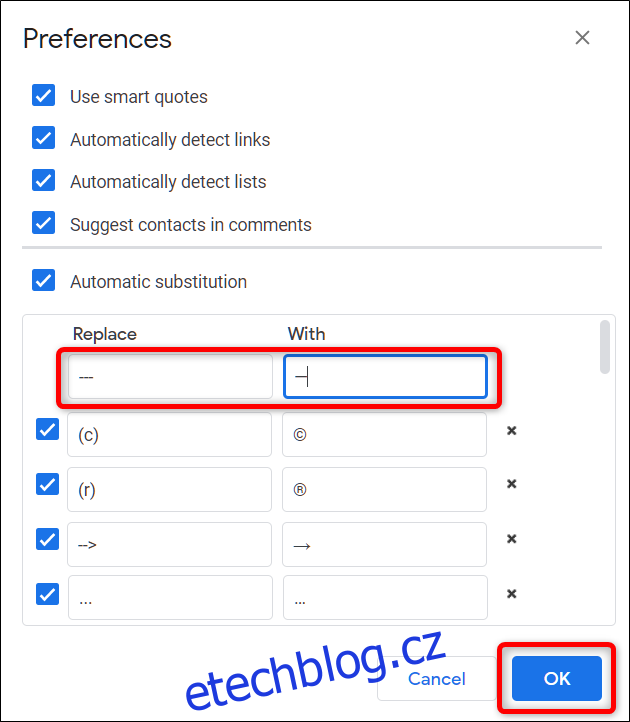
Nyní opakujte tyto kroky pro druhý typ pomlčky, a je to hotovo. Příště, když budete chtít vložit pomlčku, stačí zadat dvě nebo tři pomlčky pro pomlčku en nebo em. Dokumenty Google se postarají o zbytek a automaticky je převedou bez použití nástroje „Speciální znaky“.